亲爱的安卓用户们,你是不是也遇到了系统卡顿、运行缓慢的问题?别急,今天就来教你怎么给安卓9系统来个焕然一新的刷新!想象就像给你的手机洗个澡,让它重新焕发生机,是不是很期待呢?那就跟着我一起,一步步来操作吧!
一、备份重要数据
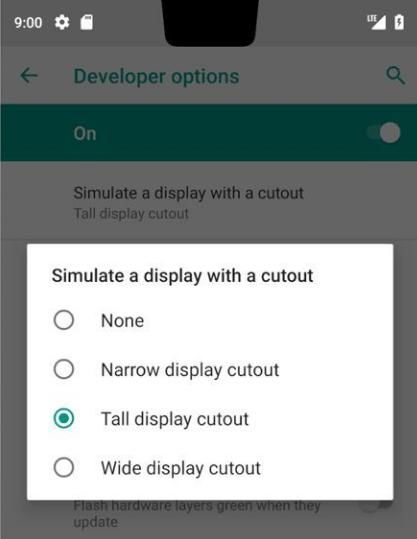
在刷新系统之前,首先要确保你的手机里没有丢失的风险。所以,第一步就是备份重要数据。
1. 云备份:如果你的手机支持云备份,那么可以直接在设置中找到云备份功能,将照片、视频、联系人等重要数据备份到云端。
2. 外部存储:如果没有云备份,或者想要更保险,可以将数据导出到外部存储设备,比如U盘或者电脑。
二、检查存储空间
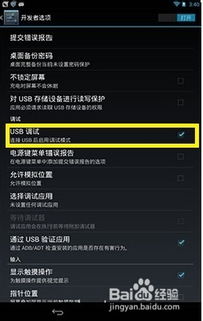
刷新系统前,确保你的手机有足够的存储空间。一般来说,至少需要1GB以上的空闲空间。
1. 清理缓存:在设置中找到“存储”选项,然后点击“缓存数据”,选择“清理缓存”。
2. 删除不必要的应用:检查手机中的应用,删除那些不再使用的应用,释放存储空间。
三、进入恢复模式
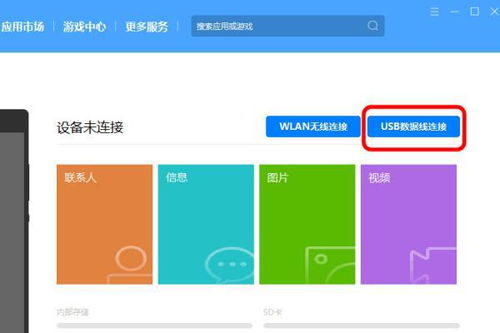
接下来,我们需要进入手机的恢复模式,以便刷新系统。
1. 关机:首先,确保手机完全关机。
2. 长按电源键:同时长按电源键和音量键(具体按键组合可能因手机型号而异),直到出现Android机器人图标。
3. 选择“恢复模式”:在出现的菜单中,使用音量键上下选择,然后使用电源键确认进入“恢复模式”。
四、刷新系统
进入恢复模式后,就可以开始刷新系统了。
1. 选择“Wipe data/factory reset”:在恢复模式菜单中,使用音量键上下选择“Wipe data/factory reset”,然后使用电源键确认。
2. 选择“Yes — delete all user data”:接下来,选择“Yes — delete all user data”,确认删除所有用户数据。
3. 选择“Reboot system now”:数据删除完成后,选择“Reboot system now”,手机将重启并开始刷新系统。
五、等待刷新完成
刷新系统可能需要一段时间,请耐心等待。刷新完成后,你的手机将自动重启,并进入全新的安卓9系统。
六、恢复数据
刷新系统后,别忘了恢复之前备份的数据。
1. 云备份恢复:如果之前进行了云备份,可以直接在设置中找到恢复备份的选项。
2. 外部存储恢复:如果数据备份在外部存储设备,可以将数据导回手机。
好了,亲爱的安卓用户们,现在你的手机应该已经焕然一新了!通过刷新系统,不仅可以让手机运行更加流畅,还能解决一些系统问题。希望这篇文章能帮到你,如果你还有其他问题,欢迎在评论区留言哦!
